類型:係統優化
大小:15.26MB
評分:8.3
平台:



關注嗨客手機app
禮包、遊戲、app應有盡有
鴻蒙2.0退回安卓係統流程

鴻蒙怎麼換回安卓
一、退回流程(以華為P40為例)
步驟 1:
電腦打開華為手機助手,點擊左下角紅框部分(“華為手機助手”+ 版本號),在彈出框中點擊升級,將華為手機助手升級至最新版本。
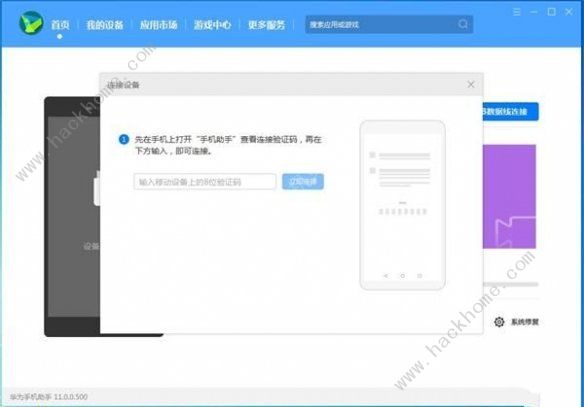
步驟 2:
手機連接電腦 USB,在電腦端彈出的 “是否允許 HDB 連接設備?”對話框後,去手機端進行操作。
在手機端點擊 “傳輸文件”,然後在彈出的 “是否如允許 HiSuite 通過 HDB 連接設備”對話框中點擊 “確定”。
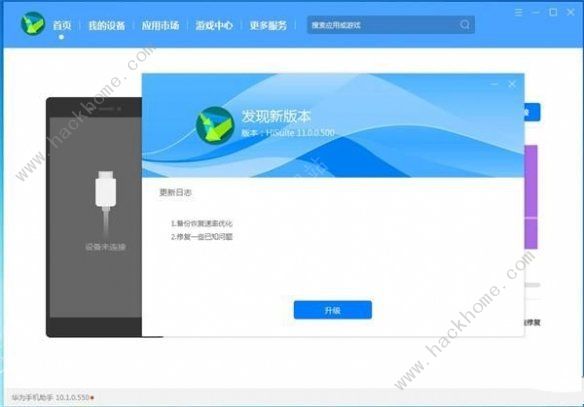
步驟 3:
在手機端安裝華為手機助手客戶端。
在電腦端彈出的 “將在您的設備上安裝新版華為手機助手客戶端,以便提供設備管理服務”對話框中點擊 “確定”。
在電腦端彈出的 “請在設備上點擊允許安裝華為手機助手”對話框中點擊 “確定”。
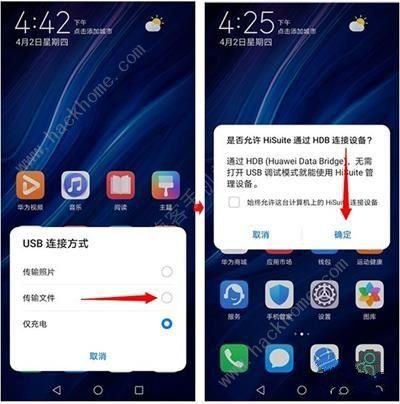
步驟 4:
在手機端打開手機助手查看連接驗證碼,然後在電腦端輸入驗證碼,並點擊 “立即連接”。
步驟 5:
在電腦端點擊 “係統更新”。
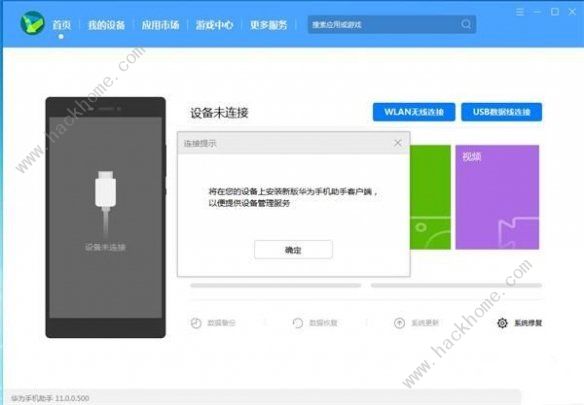
步驟 6:
在在電腦端彈出的係統更新界麵點擊 “切換到其他版本”。
步驟 7:
在電腦端點擊 “恢複”。請確保已備份好數據後,在彈出的 “此操作將徹底刪除內部存儲空間中的數據,包括:”對話框中點擊 “版本回退”。
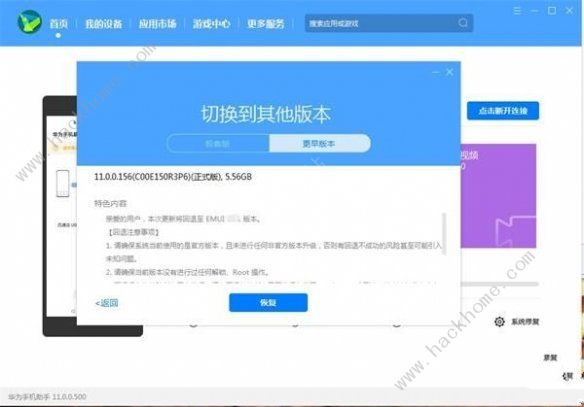
步驟 8:
等待進度完成即可。
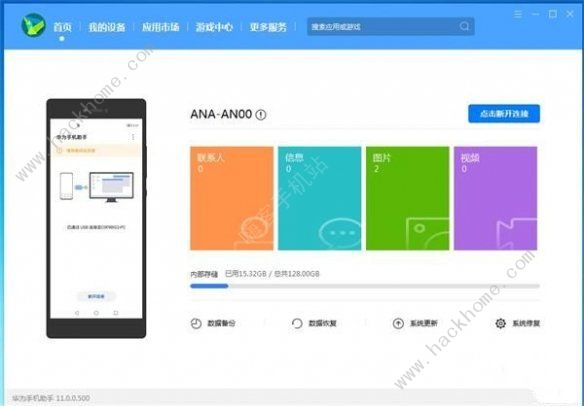
二、注意事項
1. 請確保當前使用的是華為官方版本,且為 HarmonyOS 版本,並且未進行任何非官方版本升級,否則有回退不成功的風險,甚至可能引入未知問題。如果升級過非官方係統包,建議前往華為客戶服務中心恢複係統。
2. 請確保當前版本沒有進行過任何解鎖、Root 操作。
3. 回退操作將擦除所有用戶數據。請務必在回退前將所有重要數據備份至 PC 或雲端,並確認備份內容完整有效。
4. 請確保手機有足夠剩餘電量(建議手機剩餘電量大於 50%)。
5. 回退前,請務必關閉手機找回功能(查找我的手機),進行一次恢複出廠設置操作,確保剩餘可用空間足夠。
6. 在回退前,請先手動將電腦端華為手機助手升級到最新版本。(具體操作步驟見文中相關介紹)
7. 完成回退後手機會自動重啟,請耐心等待 10 分鍾左右,回退成功後手機桌麵顯示 EMUI 11.0 默認主題。
50%
我支持
0
50%
我反對
0